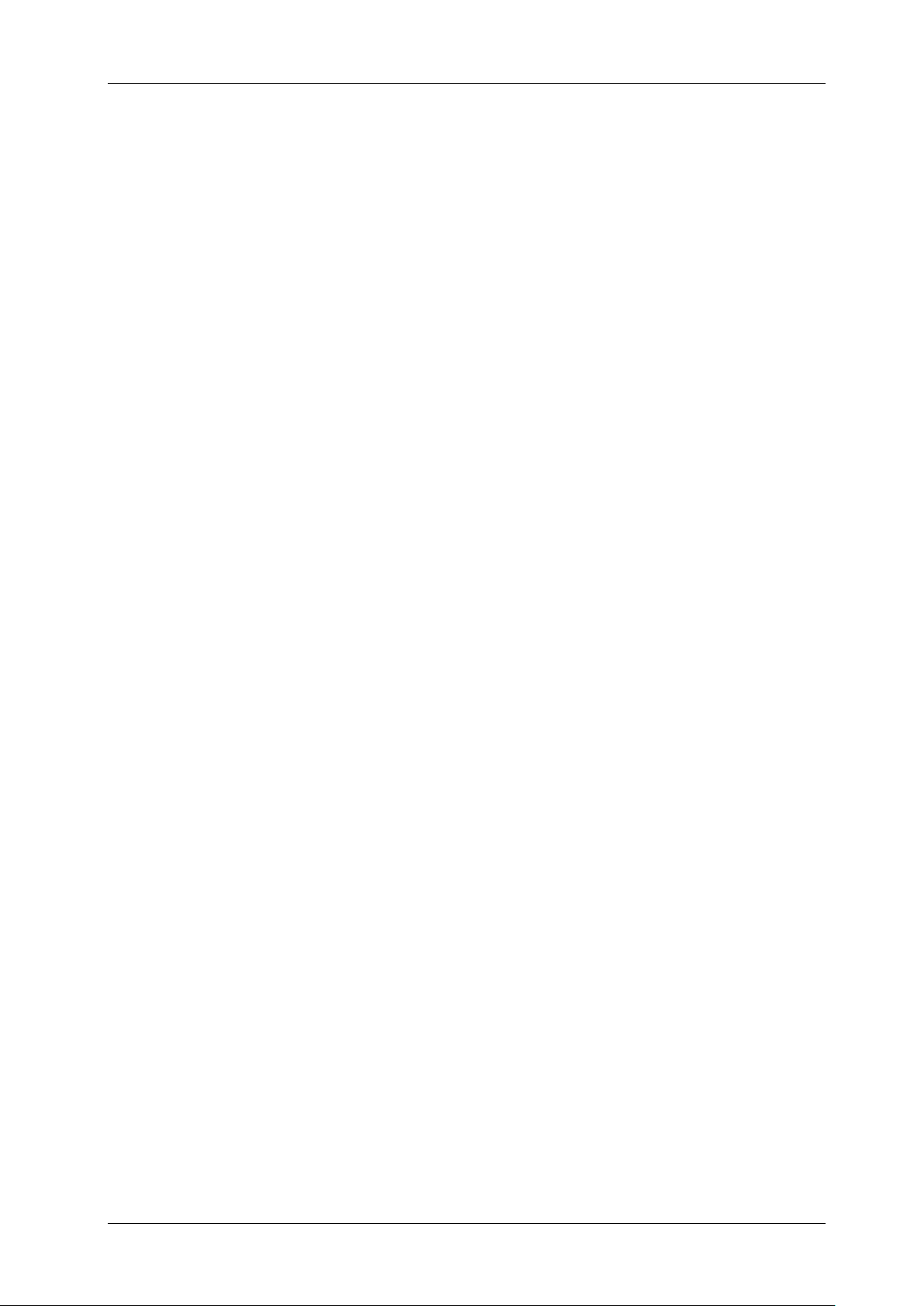NEDERLANDS GEBRUIKSAANWIJZING
JB SYSTEMS® 8/14 EZ-CON 192
BANK 8 56 tot 63 1 tot 8 van Bank 8 aan of uit
BANK 9 64 tot 71 1 tot 8 van Bank 9 aan of uit
BANK 10 72 tot 79 1 tot 8 van Bank10 aan of uit
BANK 11 80 tot 87 1 tot 8 van Bank11 aan of uit
BANK 12 88 tot 95 1 tot 8 van Bank12 aan of uit
BANK 13 96 tot 103 1 tot 8 van Bank13 aan of uit
BANK 14 104 tot 111 1 tot 8 van Bank14 aan of uit
BANK 15 112 tot 119 1 tot 8 van Bank14 aan of uit
CHASES 120 tot 125 1 tot 6 Chases
BLACK OUT 126 BLACKOUT
De EZ-CON 192 ontvangt alleen MIDI noten en het kan zijn dat u uw toetsenbord moet omzetten
om de juiste noten te vinden
SCENES
1. EEN SCENE PROGRAMMEREN:
a. Activeer de programmamodus (Houd de knop [PROGRAM] (25) ingedrukt tot de LED knippert).
b. Controleer of de [BLACKOUT] LED (17) niet knippert. Als dat wel zo is, druk dan eenmaal op
de [BLACKOUT] (17) knop om de blackout modus te verlaten.
c. Controleer of de faders SPEED (24) en FADE TIME (23) op nul staan.
d. Druk op de [FIXTURES] (1) toets die overeenkomt met het toestel dat u wenst te bedienen. U
kunt meerdere armaturen tegelijk regelen door op de toets te drukken die overeenkomt met de
armatuur(en) die u wilt programmeren.
e. Beweeg de faders en het jogwiel naar de gewenste positie. (In sommige gevallen kunt u, indien
nodig, [PAGE B] (27) kiezen om de kanalen 9-16 te besturen).
f. Druk op de [BANK ▲/▼] (14) knop om de bank te kiezen waarin u deze scène wilt opslaan. Er
zijn in totaal 20 banken die u kunt kiezen, in elke bank kunt u maximaal 8 scènes opslaan.
g. Zodra alle armaturen in de gewenste positie voor de scène zijn geprogrammeerd, drukt u op de
[MIDI/REC] (26) knop.
h. Druk op de [SCENE] (6) toets waarin u uw scène wenst op te slaan. Alle LED's knipperen
driemaal om de handeling te bevestigen. Het DISPLAY (12) zal de bank en de scene tonen.
i. Herhaal de stappen dh tot alle scènes geprogrammeerd zijn.
j. Als u nu niet verder wilt gaan met programmeren, houdt u de [PROGRAM] (25) knop enkele
seconden ingedrukt om de programmeermodus te verlaten. De LED gaat uit.
2. EEN SCENE BEWERKEN:
a. Activeer de programmamodus (Houd de knop [PROGRAM] (25) ingedrukt tot de LED knippert).
b. Controleer of de [BLACKOUT] LED (17) niet knippert. Als dat wel zo is, druk dan eenmaal op
de [BLACKOUT] (17) knop om de blackout modus te verlaten.
c. Druk op de [BANK ▲/▼] (14) knop om de bank te selecteren die de scene bevat die u wil
bewerken.
d. Selecteer de scène die u wilt bewerken door op de [SCENE] (6) knop te drukken.
e. Selecteer de fixtures en gebruik de faders en/of het jogwiel om de gewenste aanpassingen aan
de scène te doen.
f. Druk op de [MIDI/REC] (26) toets zodra u klaar bent met de wijzigingen.
g. Druk op de [SCENE] (6) toets die overeenkomt met de scène die u aan het bewerken bent.
Hierdoor wordt de bestaande scène overruled.
h. Houd de [PROGRAM] (25) knop enkele seconden ingedrukt om de programmamodus te
verlaten. De LED gaat uit.
Opmerking: Zorg ervoor dat u dezelfde scène selecteert in stappen d en g, anders kunt u per
ongeluk opnemen over een bestaande scène.
3. KOPIEER EEN SCENE:
a. Activeer de programmamodus (Houd de knop [PROGRAM] (25) ingedrukt tot de LED knippert).
b. Controleer of de [BLACKOUT] LED (17) niet knippert. Als dat wel zo is, druk dan eenmaal op
de [BLACKOUT] (17) knop om de blackout modus te verlaten.